Tags gebruiken in Microsoft Teams
Met tags kunt u snel een groep personen tegelijk bereiken.
U kunt personen categoriseren op basis van kenmerken, zoals rol, project, vaardigheid, training of locatie. Met een tag 'Verpleegster' of 'Manager' of Designer kunt u bijvoorbeeld groepen personen in Teams bereiken zonder dat u elke naam hoeft te typen.
Als u een tag wilt gebruiken, @mention u deze in een kanaal. Iedereen aan wie die tag is toegewezen, ontvangt een melding.
Een andere manier om een tag te gebruiken is om een nieuwe chat te starten en vervolgens de tag te selecteren die is toegewezen aan de personen die u wilt bereiken.
Er zijn drie soorten tags in Teams:
-
Aangepaste tags: teameigenaren en teamleden (indien gemachtigd) kunnen tags maken en toewijzen aan personen in het team. U kunt deze tags gebruiken om nieuwe chats te starten in kanaalgesprekken.
-
Tags op basis van Shift: Bereik personen die shift-gebaseerd zijn op hun planningsgegevens in de Shifts-app. U kunt deze tags gebruiken om nieuwe chats en in kanaalgesprekken te starten.
-
Automatische tags: Personen bereiken op afdeling of functie in kanaalgesprekken. Deze tags moeten worden ingesteld door uw IT-beheerder.
Opmerking: Automatische tags zijn beschikbaar als onderdeel van het openbare preview-programma en kunnen verdere wijzigingen ondergaan voordat ze openbaar worden vrijgegeven. Als u toegang wilt krijgen tot deze en andere toekomstige functies, schakelt u over naar de openbare preview van Teams.
een tag in een kanaal @mention
In een kanaalgesprek @mention u een tag (typ @ en de tagnaam) in uw bericht en selecteert u de tag in de lijst. De tag wordt net als elke @mention weergegeven en de personen die aan de tag zijn gekoppeld, worden op de hoogte gesteld.
Een chat starten met een tag
Als u een chat wilt starten met de leden van een tag, selecteert u Nieuwe chat 
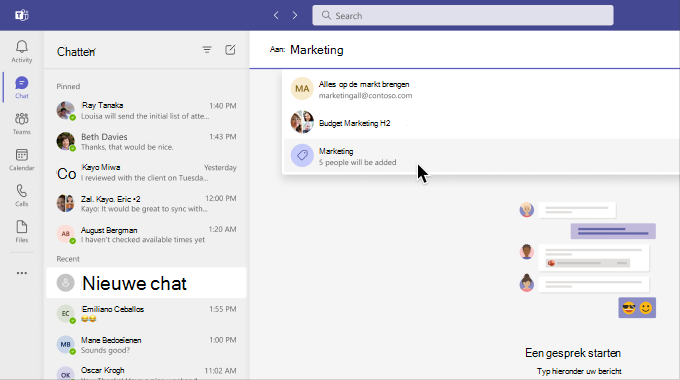
Aangepaste tags maken en beheren in Teams
Selecteer Teams 


Opmerking: Als u geen tags kunt maken, is de functie mogelijk niet ingeschakeld in uw organisatie. Als u machtigingen wilt voor het maken of beheren van tags, neemt u contact op met uw teameigenaar.
Tags-instellingen voor teameigenaren
Kies of teamleden tags kunnen maken:
Teameigenaren kunnen kiezen of leden van hun team tags kunnen maken. Selecteer Teams 
Ga naar Meer opties 

Kies of u shift-tags wilt gebruiken:
Als u shift-tags in Teams wilt gebruiken, schakelt u de wisselknop Shifts in. Zie Instellingen beheren in Shifts voor meer informatie over shiftinstellingen.
Kies of teamleden automatische tags kunnen gebruiken:
Als u wilt dat teamleden personen kunnen @mention op basis van de functie van de afdeling, gaat u naar de sectie @mention en schakelt u het selectievakje Leden de optie tonen in om groepen te @mention op basis van functie of afdeling. Hiermee wordt iedereen in die groep op de hoogte gesteld.
Notities:
-
Tags worden binnenkort ondersteund in gedeelde en privékanalen. Voor gedeelde kanalen kunnen alleen directe leden van een gedeeld kanaal worden toegevoegd aan een gedeelde kanaaltag.
-
Als u een beheerder bent, raadpleegt u Gerichte communicatie instellen voor meer informatie over het inschakelen van automatische tags in uw organisatie.
-
Zie Tags beheren in Microsoft Teams voor IT-beheerders.
-
Tags zijn nog niet beschikbaar in Air Gap.
Met tags kunt u snel een groep personen tegelijk bereiken.
Tags categoriseren personen op basis van kenmerken, zoals rol, project, vaardigheid, training of locatie. Met een tag 'Verpleegster' of 'Manager' of Designer kunt u bijvoorbeeld groepen personen in Teams bereiken zonder dat u elke naam hoeft te typen.
Tik op Teams 


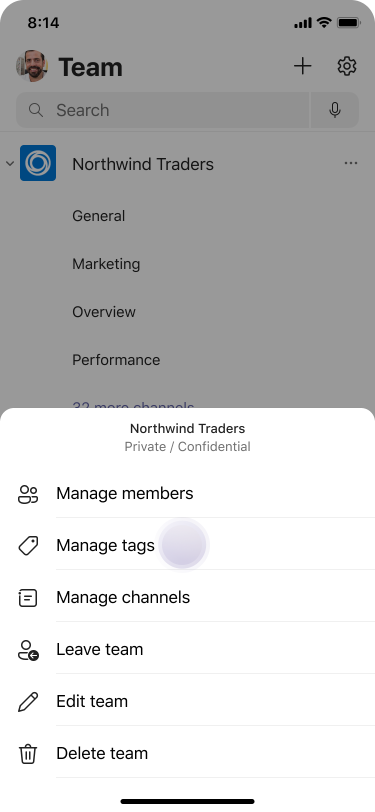
Als u een tag wilt gebruiken, @mention u deze in een kanaal. Iedereen aan wie die tag is toegewezen, ontvangt een melding.
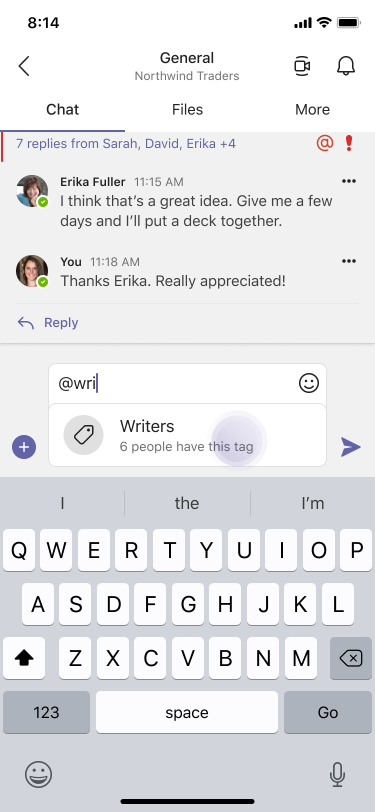
Een andere manier om een tag te gebruiken, is door een nieuwe chat te starten en vervolgens de tag te selecteren die is toegewezen aan de personen die u wilt bereiken.

Notities:
-
Als u geen tags kunt maken, is de functie mogelijk niet ingeschakeld in uw organisatie. Als u machtigingen wilt voor het maken of beheren van tags, neemt u contact op met uw teameigenaar.
-
Voor IT-beheerders: zie Tags beheren in Microsoft Teams.
-
Tags zijn nog niet beschikbaar in Air Gap.
Met tags kunt u snel een groep personen tegelijk bereiken.
Tags categoriseren personen op basis van kenmerken, zoals rol, project, vaardigheid, training of locatie. Met een tag 'Verpleegster' of 'Manager' of Designer kunt u bijvoorbeeld groepen personen in Teams bereiken zonder dat u elke naam hoeft te typen.
Tik op Teams 


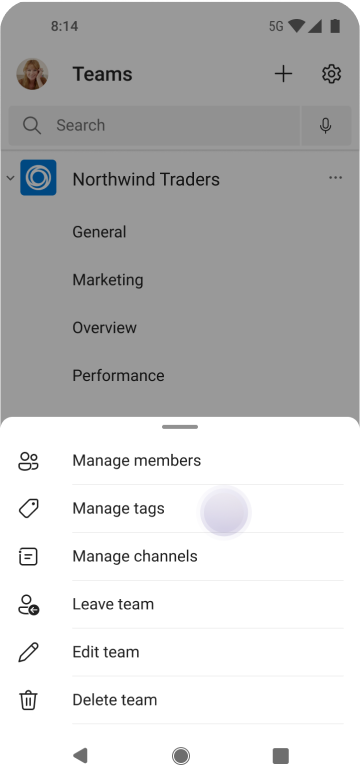
Als u een tag wilt gebruiken, @mention u deze in een kanaal. Iedereen aan wie die tag is toegewezen, ontvangt een melding.
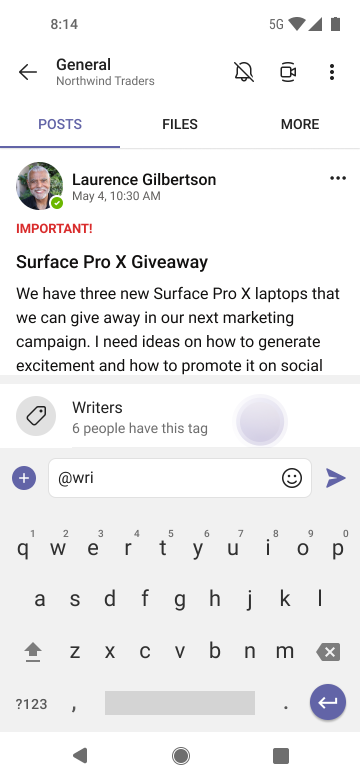
Een andere manier om een tag te gebruiken, is door een nieuwe chat te starten en vervolgens de tag te selecteren die is toegewezen aan de personen die u wilt bereiken.
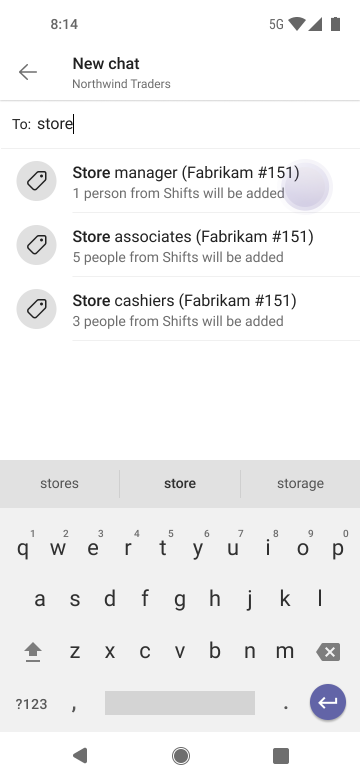
Notities:
-
Als u geen tags kunt maken, is de functie mogelijk niet ingeschakeld in uw organisatie. Als u machtigingen wilt voor het maken of beheren van tags, neemt u contact op met uw teameigenaar.
-
Voor IT-beheerders: zie Tags beheren in Microsoft Teams.
-
Tags zijn nog niet beschikbaar in Air Gap.










